Die Standard-Bildformate sind JPG und PNG, aber beide sind größer, was für diejenigen, die wenig Speicherplatz haben, ein Problem darstellen kann. Glücklicherweise haben andere Bildformate weniger Daten und behalten die optimale Qualität des Fotos bei, wie z. B. Googles WebP.
WebP ist dafür bekannt, dass es kleiner ist als die beiden wichtigsten Bildformate. Es ist recht vielversprechend, vor allem seine Qualität, aber es muss noch weiterentwickelt werden, da WebP in den meisten Programmen und Anwendungen nicht verfügbar ist. Sie müssen es immer noch in das Standardformat konvertieren, um die WebP-Datei anzeigen zu können.
Wenn Sie schon einmal eine Datei im WebP-Format gesehen haben, wissen Sie, wie schwierig es ist, sie ins Internet hochzuladen oder sie anzusehen. Hier ist also eine einfache Anleitung zum Öffnen von WebP-Dateien unter Windows und Mac.
Wie öffnet man WebP auf einem Windows-Computer?
Eine der besten Möglichkeiten, eine WebP-Datei auf Ihrem Windows-Computer zu öffnen, ist die Verwendung des Malwerkzeugs in Windows 10. Das Windows-Tool ermöglicht es Ihnen, die WebP-Datei in andere Bildformate wie PNG, JPG und HEIC zu konvertieren. Allerdings müssen Sie beachten, dass dasMalwerkzeug unter Windows 7 die Arbeit nicht erledigt. Sie können also entweder zuerst Ihr Fenster aktualisieren oder andere Optionen verwenden, die wir im Folgenden vorstellen.
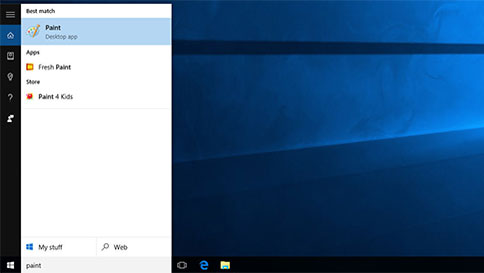
Hier erfahren Sie, wie Sie WebP unter Windows 10 öffnen können:
Verwenden Sie Paint in Windows 10, um WebP zu öffnen und ein JPG/PNG zu speichern.
Schritt 1: Suchen Sie das WebP-Bild und klicken Sie mit der rechten Maustaste, um das Bedienfeld zu öffnen.
Schritt 2: Wählen Sie "Öffnen mit" und schalten Sie "Paint" ein, um das Bild mit dem Werkzeug zu starten.
Schritt 3: Wenn Sie die Datei in Paint geöffnet haben, können Sie sie konvertieren, indem Sie das Bild speichern
Schritt 4: Bevor Sie das Bild speichern können, wird ein Menü angezeigt, in dem Sie den Speicherort und das gewünschte Format für das Bild auswählen können.
Schritt 5: Sobald Sie das gewünschte Format ausgewählt haben, können Sie auf die Schaltfläche "Speichern" klicken, um die Konvertierung abzuschließen.
WebP-Konverter für Win verwenden
Wenn das Malprogramm auf Ihrem Windows die Konvertierung der WebP-Datei nicht unterstützt, wird die Verwendung einer WebP-Konverter-Software Ihr Problem lösen. Es kann auch für die Konvertierung von WebP durch Batch verwenden, um den Prozess zu erleichtern. Hier ist eine einfache Anleitung zur Verwendung des AnyWebP-Programms:

Schritt 1: Besuchen Sie die Download-Seite von AnyWebP-Software um es auf Ihrem Windows-Computer.
Schritt 2: Sobald Sie auf der Download-Seite sind, klicken Sie auf die Schaltfläche "Download for Win", um den Download-Vorgang zu starten.
Schritt 3: Warten Sie, bis die Anwendung auf Ihrem Computer installiert ist.
Schritt 4: Wenn die Installation abgeschlossen ist, wird auf Ihrem Desktop eine Verknüpfung für die Software erstellt. Sie können auf diese Verknüpfung klicken, um das Programm zu starten.
Schritt 5: Während das Programm läuft, haben Sie die Möglichkeit, die WebP-Bilder, die Sie konvertieren möchten, auf der Homepage hinzuzufügen. Sie können Hunderte von Bildern hinzufügen und sie schnell per Stapelverarbeitung konvertieren.
Schritt 6: Sobald alle Bilder hinzugefügt sind, können Sie auf die Schaltfläche "Konvertieren" im unteren Teil der Startseite der App klicken, um den Prozess zu starten. Sie können die App auch verwenden, um JPG/PNG und andere Formate in WebP zu konvertieren, indem Sie demselben Prozess folgen.
WebP über GIMP öffnen
Wenn Sie nur die WebP-Datei öffnen möchten, können Sie die Bildbearbeitungssoftware GIMP verwenden. Es handelt sich um eine Windows-Anwendung, die das Öffnen von WebP-Dateiformaten unterstützt. Sie können die Anwendung herunterladen, indem Sie die Download-Seite besuchen. Sobald sie installiert ist, können Sie das WebP-Bild mit GIMP öffnen.
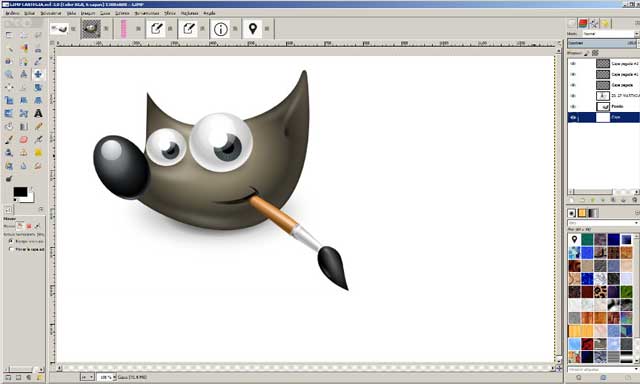
Wie öffnet man WebP auf einem Mac-Computer?
Der effektivste Weg, ein WebP auf dem Mac zu öffnen, ist über die Standard-Vorschau-App Ihres Mac-Computers. Damit können Sie die WebP-Datei in Ihr gewünschtes Dateiformat konvertieren. Sie haben Glück, wenn Sie macOS verwenden, da es das Format unterstützt. Führen Sie einfach die folgenden Schritte aus.
Schritt 1: Suchen Sie die Datei, die Sie anzeigen möchten, und öffnen Sie sie in der Vorschau-App Ihres Macs.
Schritt 2: Klicken Sie dann in der Menüleiste auf "Datei", um die Option "Exportieren" aufzurufen.
Schritt 3: Während des Exportvorgangs werden Sie aufgefordert, das gewünschte Dateiformat, die Bildqualität und die Dateigröße auszuwählen.
Schritt 4: Nach dem Anpassen können Sie nun auf die Schaltfläche "Speichern" klicken.
WebP-Konverter für Mac verwenden
Eine weitere Möglichkeit, WebP-Dateien auf dem Mac zu öffnen und zu konvertieren, ist das Herunterladen eines webp konverter auf mac. Es ermöglicht Ihnen, WebP-Dateien per Batch zu konvertieren, auch wenn Sie offline sind. Alles, was Sie tun müssen, ist, die Software herunterzuladen und sie auf Ihrem Computer zu installieren. Nach dem Download finden Sie auf der Startseite die Option zum Hinzufügen von Bildern. Dann können Sie sie schnell konvertieren, indem Sie die Schaltfläche "Konvertieren" betätigen.
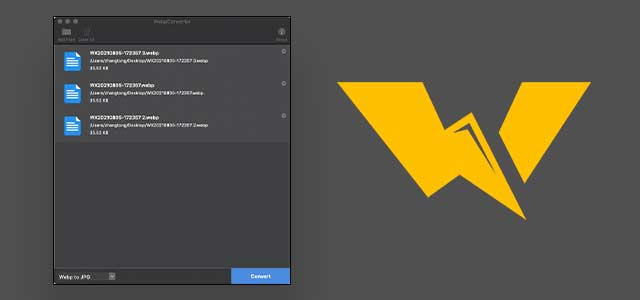
Browser in Mac/Win verwenden
Irgendwie kann das Herunterladen der WebP-Konverter-Anwendungen zeitaufwändig sein. Daher können Sie auch Browser in Mac/Win verwenden, um WebP direkt zu öffnen. Darüber hinaus gibt es viele Online-Tools, die Sie verwenden können, um WebP-Dateien anzuzeigen und zu konvertieren, ohne sie zu belasten.
